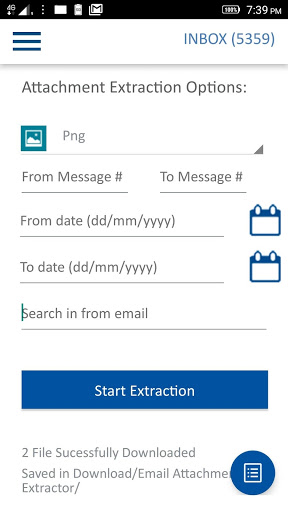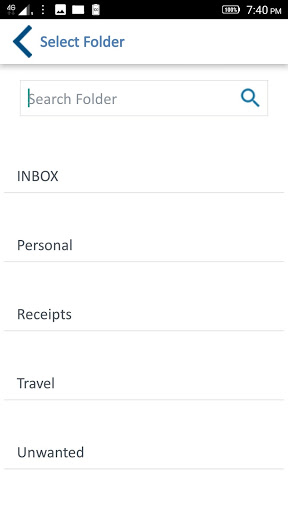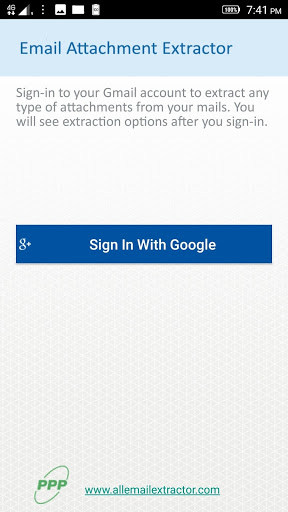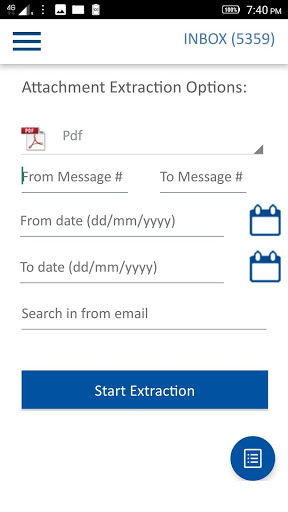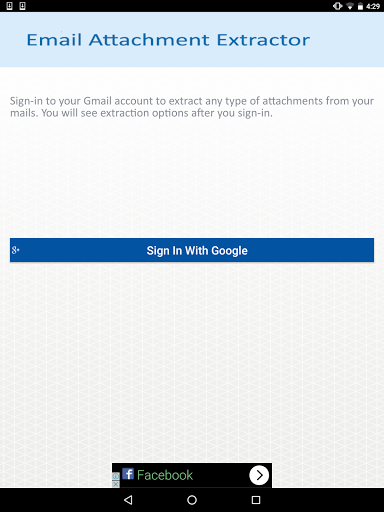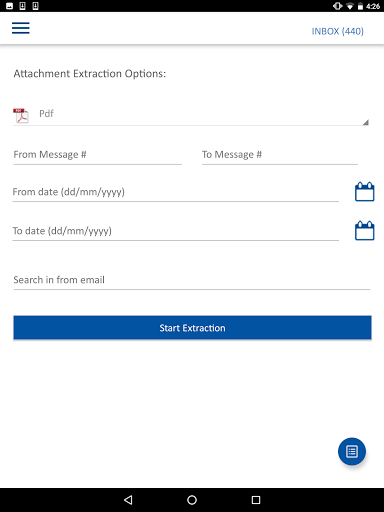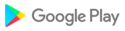استخراج مرفق البريد وتنزيله لـ Gmail ™
قم باستخراج مرفقات البريد الإلكتروني من صندوق بريد Gmail ™. يتيح لك "مرفق مرفق البريد الإلكتروني" استخراج المرفقات وحفظها في الجهاز تلقائيًا.
الميزات / الخيارات التالية متوفرة:
- اختر أي حساب Gmail ™ مهيأ في جهازك.
تصفية حسب "من:" البريد الإلكتروني
- فقط استخراج المرفقات المستلمة من مرسل معروف. يمكنك إدخال الاسم الأول أو اسم العائلة أو اسم المجال كجزء من بريدك الإلكتروني من أجل البحث والاستخراج بشكل أسرع.
نطاق الرسائل:
- أدخل رقم رسالة البريد الإلكتروني في المربعين من و إلى. اختر أرقام رسائل البريد الإلكتروني التي يمكن من خلالها استخراج المرفقات. على سبيل المثال: بين رسائل البريد الإلكتروني من 100 و 500
نطاق التاريخ: تصفية بين التواريخ
- أدخل تاريخ رسائل البريد الإلكتروني المستلمة واستخراج المرفقات المستلمة في نطاق تاريخ.
حدد مجلد البريد.
- حدد مجلد البريد لاستخراج المرفقات من رسائل البريد الإلكتروني في هذا المجلد.
اختر البريد الوارد أو أي تسمية من Gmail لاستخراج المرفقات.
اختر نوع المرفق:
- حدد نوع المرفق لاستخراج. على سبيل المثال: .pdf و. docx و .zip إلخ.
خيار لاستخراج نوع معين فقط من المرفقات. هذا هو أسرع من استخراج جميع أنواع المرفقات. على سبيل المثال ، يمكنك اختيار استخراج ملفات .pdf فقط من رسائل البريد الإلكتروني الخاصة بك بسرعة.
استخدم Pro لاستخراج جميع أنواع المرفقات.
اضغط على أيقونة "FileList" لرؤية قائمة الملفات المستخرجة. عرض الملفات باستخدام أي عارض متوافق مثبت على جهازك أو استخدم رمز المشاركة لمشاركة الملف عبر البريد الإلكتروني أو التحميل إلى أي خدمة تخزين ملفات مثل GDrive وما إلى ذلك.
الخصوصية: آمنة ومأمونة كما هي بيانات اعتماد حسابك مع جوجل. لا يتم جمع معلومات شخصية أو إرسالها إلى جهة خارجية.
جميع العلامات التجارية هي ملك لأصحابها.
مساعدة النازع مرفق البريد الإلكتروني:
1. انقر فوق الزر "تسجيل الدخول باستخدام Google"
إذا تم تكوين أكثر من حساب Gmail في جهازك ، فسيُطلب منك اختيار حساب Gmail.
2. انقر فوق "السماح بالوصول" للسماح لهذا التطبيق بالوصول إلى حساب Gmail الخاص بك.
3. بعد نجاح تسجيل الدخول ، سترى قائمة المجلدات / التصنيفات في حساب Gmail الخاص بك.
حدد علبة الوارد أو أي تسمية أخرى تريد استخراج المرفقات منها.
4. اختر واحدًا أو أكثر من خيارات الاستخراج
5. انقر فوق "بدء الاستخراج" للمتابعة.
يتم حفظ المرفقات المستخرجة في مجلد فرعي باسم "النازع مرفق البريد الإلكتروني" في مجلد / download. اضغط على أيقونة "FileList" لرؤية قائمة الملفات المستخرجة.
لاستخراج المرفقات من حسابات البريد الإلكتروني الأخرى (بخلاف Gmail) ، استخدم "IMAP Attachment Extractor"
https://play.google.com/store/apps/details؟id=com.pppimapattachmentextract

 cat S61
cat S61